No products in the cart.
آموزش Photoshop : افکت تصویری پلاروید – قسمت دوم

آموزش Photoshop : افکت تصویری پلاروید – قسمت دوم
توی این آموزش، افکت تصویری پلاروید رو با Photoshop با هم می بینیم و با ابزارها و تکنیک های مورد نیاز آشنا میشیم. بیاین شروع کنیم!
با ” آموزش Photoshop : افکت تصویری پلاروید ” با ما همراه باشید…
- سطح سختی: متوسط
- مدت آموزش: 20 تا 30 دقیقه
- نرم افزار استفاده شده: Adobe Photoshop
” آموزش Photoshop : افکت تصویری پلاروید – قسمت اول “
درست کردن افکت Animate پولاروید در فتوشاپ
گام اول
توی این مرحله، هر دو تصویر رو انتخاب کرده و در حالی که Shift رو نگه داشتیم، اون ها رو 1010 پیکسل به راست می بریم.

گام دوم
این بار وارد مسیر Window > Timeline میشیم و در نهایت، روی Create Video Timeline کلیک می کنیم.

گام سوم
اولین کی فریم رو اضافه کرده و اولین تصویر رو انتخاب کرده و روی آیکن Keyframe نزدیک به Transform کلیک می کنیم.

گام چهارم
Time Indicator رو روی 0:00:01:00 قرار داده و در حالی که Shift رو نگه داشتیم، تصویر رو 1010 پیکسل به چپ می بریم.

گام پنجم
Time Indicator یا نشانگر زمان رو روی 0:00:02:00 قرار داده و بعد هم روی آیکن Keyframe کلیک کرده و یک کی فریم دیگه اضافه می کنیم.

گام ششم
Time Indicator رو روی 0:00:03:00 قرار داده و در حالی که Shift رو نگه داشتیم، تصویر رو 1010 پیکسل به سمت چپ می بریم.

گام هفتم
دومین تصویر رو انتخاب کرده و بعد هم Time Indicator رو روی 0:00:02:00 قرار داده و روی آیکن Keyframe کلیک کرده و یک کی فریم دیگه برای تصویر دوم اضافه می کنیم.

گام هشتم
Time Indicator رو روی 0:00:03:00 قرار داده و در حالی که Shift رو نگه داشتیم، تصویر رو 1010 پیکسل به سمت چپ می بریم.

گام نهم
Time Indicator رو روی 0:00:04:00 قرار داده و روی آیکن Keyframe کلیک کرده و یک کی فریم برای دومین تصویر درست می کنیم.

گام دهم
Time Indicator رو روی 0:00:05:00 قرار داده و در حالی که Shift رو نگه داشتیم، تصویر دوم رو 1010 پیکسل به سمت چپ می بریم.

توصیه می کنم دوره های جامع فارسی مرتبط با این موضوع آریاگستر رو مشاهده کنید:
– صفر تا صد آموزش فتوشاپ در عکاسی
– صفر تا صد آموزش دیجیتال پینتینگ – پک 1
– صفر تا صد آموزش دیجیتال پینتینگ – پک 2
گام یازدهم
بیاین برای شکل ها، انیمیشین درست کنیم. لایه شکل رو انتخاب کرده و کلیک راست می زنیم و Convert to Smart Object رو انتخاب می کنیم.

گام دوازدهم
Ctrl+T رو می زنیم و Width رو روی 94.45 درصد قرار میدیم.

گام سیزدهم
لایه شکل رو انتخاب کرده و Time Indicator رو روی 0:00:01:00 قرار داده و روی آیکن Keyframe کلیک می کنیم.

گام چهاردهم
Time Indicator رو روی 0:00:01:00 قرار داده و در حالی که Shift رو نگه داشتیم، شکل رو 755 پیکسل به چپ می بریم.

گام پانزدهم
Time Indicator رو روی 0:00:02:00 قرار داده و در نهایت، روی آیکن Keyframe کلیک می کنیم.

گام شانزدهم
Time Indicator رو روی 0:00:03:00 قرار داده و در حالی که Shift رو نگه داشتیم، شکل رو 755 پیکسل به سمت چپ می بریم.

گام هفدهم
Time Indicator رو روی 0:00:04:00 قرار داده و بعد از اون هم روی آیکن Keyframe کلیک می کنیم.

گام هجدهم
Time Indicator رو روی 0:00:05:00 قرار داده و در حالی که Shift رو نگه داشتیم، شکل رو 755 پیکسل به سمت چپ می بریم.

گام نوزدهم
انیمیشن تقریبا آماده ست. بیاین افکت رو Fade in یا Fade Out کنیم تا روان تر به نظر برسه. یک لایه جدید با استفاده از میانبر Shift+Ctrl+N درست کرده و رنگ مورد نظر رو برای Fill در نظر می گیریم.

گام بیستم
Fill این لایه رو روی 0 درصد قرار میدیم.

گام بیست و یکم
میریم سراغ پنل Timeline و روی دکمه Transitions کلیک می کنیم. ترانزیشن Fade with Black رو روی آغاز و پایان لایه درگ و دراپ می کنیم.

گام بیست و دوم
روی ترانزیشن کلیک راست کرده و Duration رو روی 0.5 قرار میدیم.

خروجی گرفتن از انیمیشن برای اینستاگرام
گام اول
برای ذخیره انیمیشن برای اینستاگرام، روی آیکن بالای سمت راست کلیک کرده و Render Video رو می زنیم.

گام دوم
وارد پنل Render Video شده و تنظیمات زیر رو وارد می کنیم.
Format روی H.264
Size روی Document Size
Range روی All Frames

جایگزین کردن تصویر استفاده شده در Template
گام اول
روی یکی از لایه های Placeholder کلیک راست کرده و Edit Contents رو می زنیم.

گام دوم
تصویر جدید رو بالای تصویر قبلی قرار میدیم. Alt+F4 رو زده و Placeholder رو می بندیم و Save رو انتخاب می کنیم.

امیدواریم ” آموزش Photoshop : افکت تصویری پلاروید ” برای شما مفید بوده باشد…
توصیه می کنم دوره های جامع فارسی مرتبط با این موضوع آریاگستر رو مشاهده کنید:
– صفر تا صد آموزش فتوشاپ در عکاسی
– صفر تا صد آموزش دیجیتال پینتینگ – پک 1
– صفر تا صد آموزش دیجیتال پینتینگ – پک 2
توجه : مطالب و مقالات وبسایت آریاگستر تماما توسط تیم تالیف و ترجمه سایت و با زحمت فراوان فراهم شده است . لذا تنها با ذکر منبع آریا گستر و لینک به همین صفحه انتشار این مطالب بلامانع است !
دوره های آموزشی مرتبط
590,000 تومان
590,000 تومان
590,000 تومان
590,000 تومان
590,000 تومان
590,000 تومان
450,000 تومان
590,000 تومان
















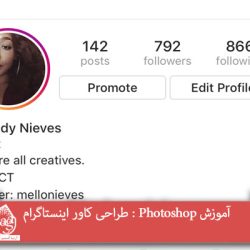



































































قوانین ارسال دیدگاه در سایت